Hinzufügen von Kopf- und Fußzeilen in Powerpoint 2010
PowerPoint bietet die Möglichkeit, Kopf- und Fußzeilen zu den Folien hinzuzufügen. Während es logisch ist, Fußzeilen in Präsentationen zu haben, ist die Kopfzeile möglicherweise zunächst nicht ganz offensichtlich. Normalerweise ist der Folientitel die Überschrift in der Hauptfolie. Wenn Sie jedoch Handouts ausdrucken möchten, ist eine separate Überschrift sehr nützlich.
Hier sind die Schritte zum Hinzufügen von Kopf- und Fußzeileninformationen zu Folien
Step 1 - In der Insert Klicken Sie auf das Menüband Header & Footer Menüpunkt.

Step 2 - Die Header and Footer Dialog hat zwei Registerkarten - die Slide tab und die Notes and Handouts Tab.
Step 3 - Sie können Details zur Folienfußzeile über hinzufügen Slide Tab.
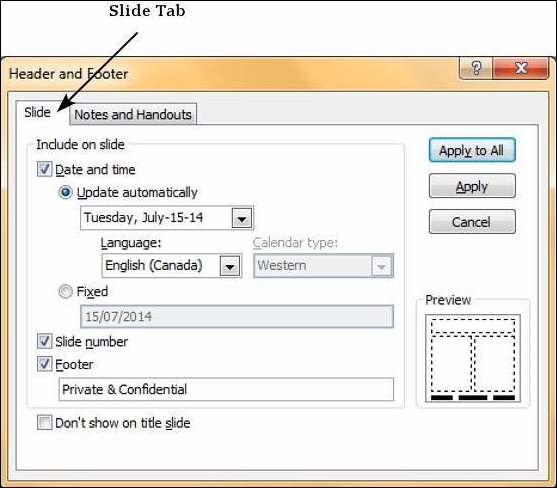
| S.No. | Optionen und Beschreibung der Folien |
|---|---|
| 1 | Date and time
|
| 2 | Slide Number Fügen Sie die Foliennummer in die Fußzeile ein |
| 3 | Footer Fügen Sie der Fußzeile einen bestimmten Text hinzu - ein gutes Beispiel hierfür ist die Vertraulichkeits- oder Urheberrechtsklausel |
| 4 | Don't show on title slide Entscheiden Sie, ob die Fußzeileninformationen auf der Titelfolie angezeigt werden sollen oder nicht |
Step 4 - Sie können die Details zu den Handouts aus dem hinzufügen Notes and Handouts Tab.

| S.No. | Notizen & Handouts Optionen & Beschreibung |
|---|---|
| 1 | Date and time
|
| 2 | Header Fügen Sie die Kopfzeileninformationen für jede Seite des Handouts hinzu |
| 3 | Page Number Fügen Sie die Seitenzahl in die Fußzeile ein |
| 4 | Footer Fügen Sie der Fußzeile einen bestimmten Text hinzu - ein gutes Beispiel hierfür ist die Vertraulichkeits- oder Urheberrechtsklausel |
Wenn Sie eines der Kontrollkästchen für Kopf- und Fußzeilen in beiden Registerkarten aktivieren, können Sie die Stelle, an der die Details eingefügt werden, im Vorschaubereich sehen.

